iOS 16.3: Diese 5 Dinge solltet ihr vor dem Update beachten!
14.757 Aufrufe • Lesezeit: 4 Minuten
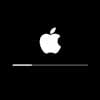 Nachdem Apple vor wenigen Tagen die finale iOS 16.3 Test-Version freigegeben hat, wird sehr wahrscheinlich am Dienstagabend gegen 19:00 Uhr unserer Zeit das offizielle iOS 16.3 Update für alle iPhone-Nutzer veröffentlicht. Damit die Aktualisierung reibungslos klappt und euch dabei keine Daten verloren gehen, wollen wir euch an dieser Stelle ein paar wichtige Tipps an die Hand geben.
Nachdem Apple vor wenigen Tagen die finale iOS 16.3 Test-Version freigegeben hat, wird sehr wahrscheinlich am Dienstagabend gegen 19:00 Uhr unserer Zeit das offizielle iOS 16.3 Update für alle iPhone-Nutzer veröffentlicht. Damit die Aktualisierung reibungslos klappt und euch dabei keine Daten verloren gehen, wollen wir euch an dieser Stelle ein paar wichtige Tipps an die Hand geben.
Inhaltsverzeichnis
iOS 16.3: Neue Funktionen und Fehlerbehebungen
Wie jedes größere Punkt-Update bringt das neue iOS 16.3 wieder eine Reihe spannender Neuerungen und Verbesserungen aufs iPhone. Da wäre zum einen die neue Möglichkeit, den eigenen Apple-Account mithilfe eines FIDO-zertifizierten Sicherheitsschlüssels noch besser gegen Phishing und unbefugte Kontozugriffe abzusichern. Derartige physische Sicherheitsschlüssel treten bei der Zwei-Faktor-Authentifizierung an die Stelle von Bestätigungscodes, die man z. B. beim Anmelden auf einer Webseite aufs iPhone erhält.
Auch ein neues „Unity“-Wallpaper, HomePod 2 Support und eine verbesserte Tastenkombination für das Auslösen von SOS-Notrufen sind an Bord. Außerdem soll das Update Fehler in der Home-App, bei der Nutzung von Siri und die bunten Linien beim Einschalten von iPhone 14 Pro Max Geräten beseitigen. Bevor ihr euch das iOS 16.3 Update aufs iPhone holt, solltet ihr aber die nachfolgenden Punkte beachten.
iPhone-Backup erstellen
Wie bei jedem iOS-Update gilt zuallererst: vorher ein iPhone-Backup erstellen, um einen möglichen Datenverlust bei der Aktualisierung zu vermeiden. So können die Daten einfach wiederhergestellt werden, falls etwas bei der Aktualisierung schiefgeht. Das Backup könnt ihr ganz klassisch am PC in iTunes oder am Mac im Finder machen. Viel leichter und bequemer ist es jedoch, die Sicherungskopie kabellos via iCloud zu erstellen. Voraussetzung dafür ist, dass ihr genügend iCloud-Speicherplatz besitzt.
Geht dazu in der Einstellungen-App oben auf euren Namen -> „iCloud“ -> „iCloud-Backup“ -> „Backup jetzt erstellen“.

Wenn ihr WhatsApp nutzt, empfehlen wir euch zudem, ein Backup eurer Chats im Messenger zu erstellen. So könnt ihr im schlimmsten Fall eure Chatverläufe und Medien ganz leicht wiederherstellen. Die Backup-Option findet ihr in WhatsApp unter „Einstellungen“ -> „Chats“ -> „Chat-Backup“ -> „Backup jetzt erstellen“.
Speicherplatz überprüfen & freigeben
Wer ein iPhone mit wenig Speicherplatz besitzt – etwa 64 GB oder 128 GB – sollte sich vorab vergewissern, dass genügend Platz für das Update auf dem iPhone frei ist.
Dazu geht ihr in die Einstellungen-App unter „Allgemein“ -> „iPhone-Speicher“ und werft einen Blick auf das obere Speicher-Diagramm. Wenn nur noch wenig Platz frei ist – das vorherige iOS 16.2 benötigte etwa 1 Gigabyte – könnt ihr an dieser Stelle z. B. Apps, Spiele, Fotos, Musik oder Nachrichten, die ihr nicht mehr braucht, einfach löschen.
iPhone an den Strom anschließen
Bevor ihr das Update installiert, solltet ihr auch darauf achten, dass das iPhone mindestens zu 50 % aufgeladen ist. Wenn ihr euer iPhone immer über Nacht auftankt, damit es am nächsten Tag genug Power hat, kann es am Abend Akku-seitig knapp werden. Schließt das iPhone während der Aktualisierung deshalb an eine Stromquelle an, damit es genügend Energie hat, um das Update durchzuführen und nicht während des Vorgangs ausgeht. Denn je nach Auslastung der Apple-Server und der Internetleitung kann das Update auch schon mal ein paar Stunden dauern.

Betaprofil vom iPhone löschen
Wenn ihr noch die Entwickler-Beta oder die öffentliche Public Beta von iOS 16.3 auf dem iPhone installiert habt, aber lieber die offizielle iOS 16.3 Version nutzen wollt, müsst ihr das Beta Profil entfernen. So bekommt ihr fortan keine Beta-Updates mehr angezeigt und könnt wieder ganz normal die offiziellen iOS-Updates installieren.
Öffnet dazu die Einstellungen-App und tippt auf „Allgemein“ -> „VPN und Geräteverwaltung“. Geht dann auf „iOS Beta Software Profile“ und tippt unten auf „Profil entfernen“. Gebt euren iPhone Code ein und bestätigt die Löschung des Profils mit einem Tipp auf „Entfernen“.
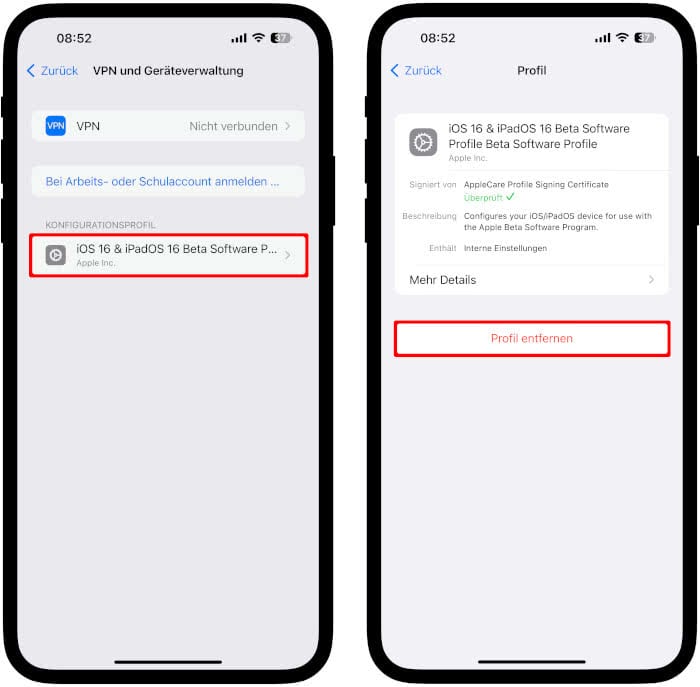
Um das iOS-Update durchführen zu können, müsst ihr noch das iPhone neustarten. Haltet dazu den Power-Button gedrückt, wischt den „Ausschalten“-Slider nach rechts und startet das iPhone über den Power-Button neu. Sobald das offizielle iOS-Update verfügbar ist, könnt ihr es in den Einstellungen unter „Allgemein“ → „Sofwareupdate“ installieren und zur normalen iOS-Version zurückkehren.
Beachtet: Wenn ihr bereits den „Release Candidate“ – also die finale Beta-Testversion auf eurem iPhone installiert habt – wird euch das iOS 16.3 Update nicht mehr zum Download angeboten!Update nicht sofort installieren
Apple veröffentlicht Updates auch, um Probleme zu beheben, es schleichen sich in die neue Software aber in der Regel auch wieder neue Fehler ein. Deshalb macht es Sinn, ein paar Tage zu warten, bevor man das neue Update installiert. So könnt ihr erst einmal beobachten, ob etwaige Fehler bekannt werden. Wenn der neuen Software keine gravierenden Bugs attestiert werden, könnt ihr euch das Update aufs iPhone holen.
Dabei ist es sinnvoll, zumindest den Punkt „Sicherheitsmaßnahmen und Systemdateien“ aktiviert zu lassen (zu finden unter „Einstellungen“ -> „Allgemein“ -> „Softwareupdate“ -> „Automatische Updates“). So ist sichergestellt, dass schnelle Sicherheitsmaßnahmen – z. B. bei aktuten Bedrohungen – immer automatisch auf eurem iPhone installiert werden, auch wenn ihr mit dem Update erst mal abwarten wollt.
Übrigens: Welche neuen iPhone-Funktionen euch mit iOS 16.3 erwarten, zeigen wir euch in diesem Beitrag!